Tiedätkö, kuinka voit luoda oman Windows 10 -teeman?
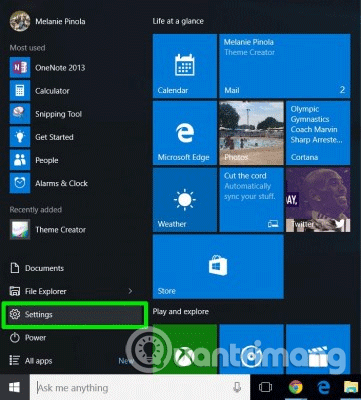
Haluatko muuttaa työpöydän ja ikkunoiden ulkoasua Windowsissa tinkimättä? Voit tehdä sen ehdottomasti Windows 10:ssä.
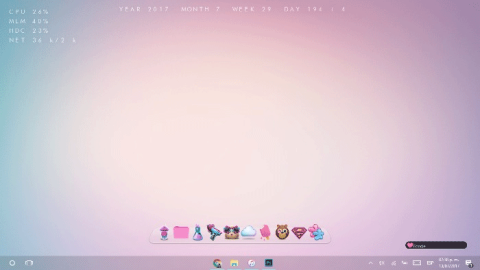
Teemojen ja visuaalisten ominaisuuksien suhteen Windows 10:tä ei pidetä erittäin muokattavana alustana, kuten Linux. Windows 10:lle on kuitenkin edelleen monia teemoja, joista voit valita. Etsitpä sitten nostalgista teemaa tai jotain hienostuneempaa, löydät varmasti tästä luettelosta haluamasi teeman.
Jos et osaa asentaa Windows 10 -teemaa, katso artikkeli Teeman käyttäminen Windows 10:ssä saadaksesi tietää, kuinka se tehdään.
Kaunis teema Windows 10:lle
https://www.deviantart.com/jonatica-andi/art/Desktop-692390342Kun katsot Jonatica-andlin teemaa, ihastut varmasti välittömästi. Teema näyttää upealta kohdistetuilla tehtäväpalkin kuvakkeilla ja Mac-tyylisellä telakalla, joka luo tyylikkään tunnelman.
Tulet varmasti rakastamaan OSD-ominaisuutta (on-screen display), joka sisältää tärkeitä tietoja, kuten suorittimen , muistin, kiintolevyn käytön sekä Internetin nopeuden. Ja tulet rakastamaan tyylikästä päivämääränäyttöä tämän teeman ylänäytön keskellä. Ja Jonatica-andlin työpöytäteeman plussa on, että siinä on kätevä Google-hakupalkki.
https://www.deviantart.com/niivu/art/cakeOS-760118003Painikkeiden, kuvakkeiden ja ikkunoiden valkoisen ja mustan teeman yhdistelmän ansiosta cakeOS on tyylikäs teema, joka tuo uuden kokemuksen Windows 10:een. CakeOS:ää on vaikea verrata mihinkään muuhun, sillä sen kirkkaat ja rohkeat retrovärit tekevät siitä pysyvän. ulos. Jopa Käynnistä-painike tuo elävän muutoksen samalla, kun Windows-logon väri pysyy samana.
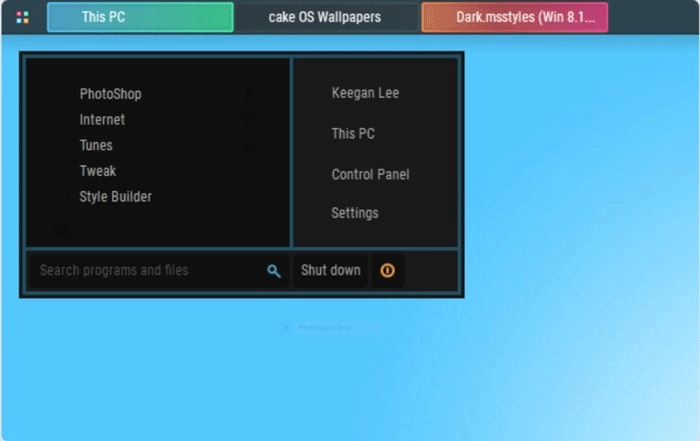
Voit tehdä muita säätöjä tähän teemaan, kuten valita ikkunoiden reunat, reunat tai pyöristetyt kulmat, muuttaa painikkeiden muotoa, kun ikkunaa pidetään. Voit myös valita pyöristetyt ikkunan kulmapainikkeet (macOS-tyyli) tai nelikulmaiset Windows-tyylipainikkeet.
https://www.deviantart.com/peterrollar/art/macOS-Sierra-for-all-Windows-OS-624954743Yksi asia, josta Macista Windowsiin vaihtavat käyttäjät valittavat, on käyttöliittymän suunnittelu, joka on hyvin erilainen kuin mihin he ovat tottuneet.
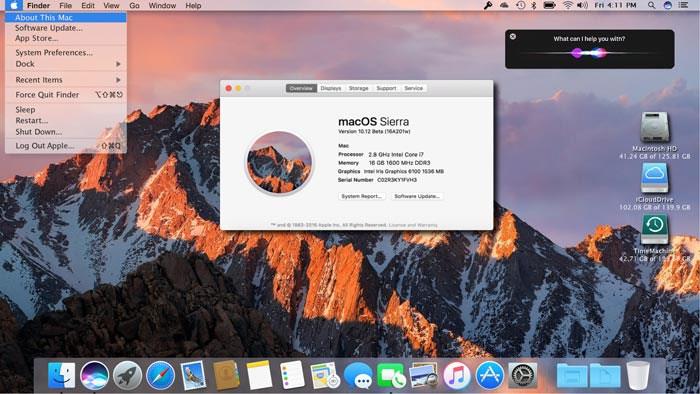
Sen sijaan, että opettelisit Windowsin toimintaa, miksi et tuo macOS-käyttöliittymäkokemusta Windows 10:een? Ilmoituskeskuksesta Launchpadiin, lukitusnäyttöön ja ikkunasäätimiin näytön vasemmassa yläkulmassa oikean yläkulman sijaan, macOS Sierra on yksi niistä teemoista, jotka parhaiten jäljittelevät Mac-kokemusta Windowsissa. Visuaalisesti se on melko täydellinen, vaikka jotkut ihmiset ovat ärsyyntyneitä tarpeettomista vaihtoehdoista, kuten Apple Software Update.
Voit käyttää tätä teemaa kaikissa Windows-versioissa Windows XP:stä Windows 10:een.
https://www.deviantart.com/eversins/art/GreyEveTheme-FINAL-Windows-10-High-Contrast-Theme-643504863Yksi viime aikojen parhaista tummista Windows 10 -teemoista , GreyEveTheme tekee Windows 10:stä helpompaa silmille mustana ja harmaana. Niille, jotka eivät pidä valkoisista taustoista ikkunoissa, kuten File Explorer ja Settings, tämä on täydellinen teema sinulle.
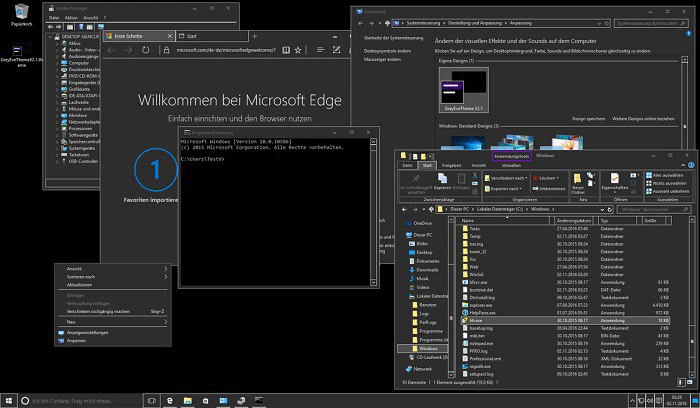
Yksi huomioitava asia on, että tällä teemalla ei ole käyttöliittymää tai suunnittelumuutoksia. Se on sidottu Windows 10 -suunnitteluun.
Seuraava on Windowsin historian nostalgisin ja rakastetuin teema - Windows XP.
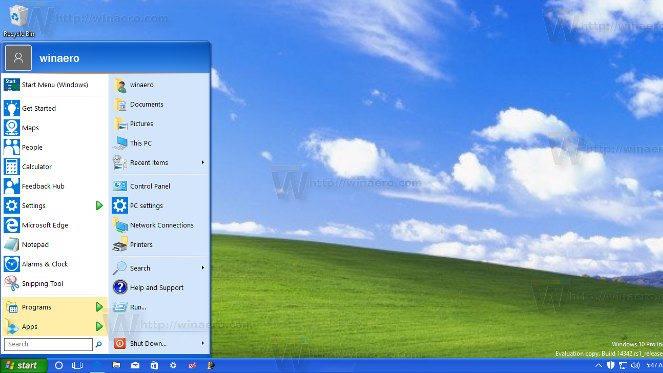
Aidon Windows XP -käyttöliittymän saamiseksi tarvitset Classic Shellin, Windows 10:n olennaisen mukautustyökalun. Lataa sitten Classic Shell XP -sarja Windowsille saadaksesi muokkaamattoman XP-käyttöliittymän.
Katso artikkeli Windows XP -liittymän tuominen Windows 10:een saadaksesi tietää, miten se tehdään.
https://www.deviantart.com/scope10/art/Penumbra-10-Windows-10-visual-style-568740374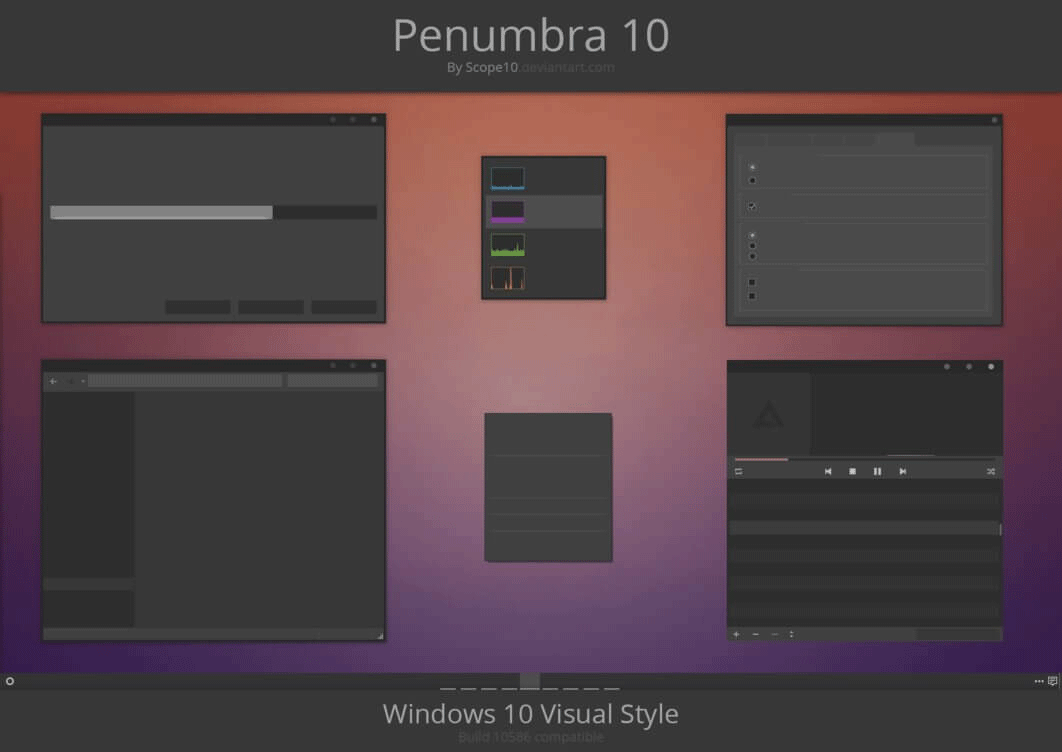
Kuten muutkin tämän luettelon teemat, Penumbra ei ole Microsoftilta. Sinun on noudatettava yllä olevia ohjeita, jotta voit asentaa tämän teeman Windows 10:een. Mutta kun se on määritetty, saat kauniin tumman teeman, joka sopii käytettäväksi yöllä.
https://www.deviantart.com/niivu/art/ARC-X-Windows-10-Theme-772549960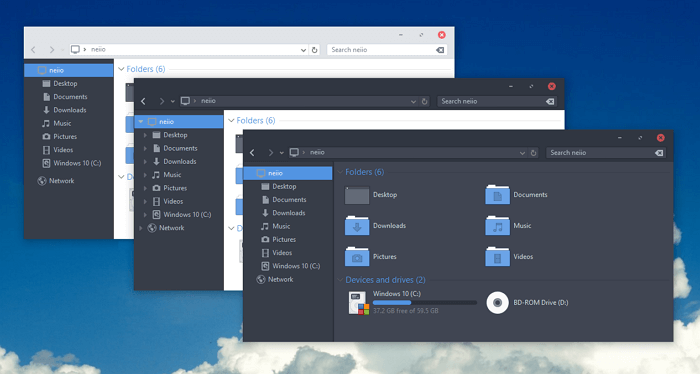
Arc sisältää useita muunnelmia mustavalkoisesta teemastaan. Parhaan tehokkuuden saavuttamiseksi sinun tulee asentaa Arc-kuvakepaketti tämän teeman kanssa.
https://www.deviantart.com/dpcdpc11/favourites/76336302/My-Windows-10-Themes-Packs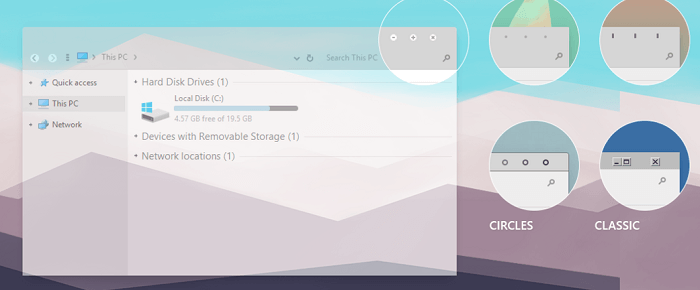
Simplify 10 on itse asiassa paketti Windows 10 -teemoja, joka keskittyy yksinkertaisuuteen. Se tasoittaa Windows-käyttöliittymää niin paljon kuin mahdollista luottaen harmaan ja valkoisen sävyihin käyttöliittymän eri osien erottamiseksi. Se myös minimoi ikkunan säätimet.
http://scope10.deviantart.com/art/LAB-Windows-10-Visual-Style-634351799
LAB:n tärkein visuaalinen muutos on musta palkki, joka kulkee jokaisen teemaikkunan yläosassa. Se myös vähentää kontrastia merkittävästi koko järjestelmässä ja palauttaa suurimman osan käyttöliittymästä.
http://scope10.deviantart.com/art/ANTHEM-TWO-Windows-10-588388695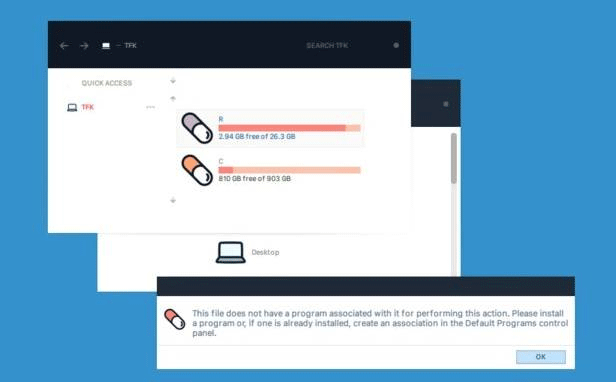
Kuten LAB, Anthem Two lisää myös mustan palkin kaikkien teemaikkunoiden yläosaan. Se ei kuitenkaan vähennä kontrastia yhtä paljon kuin LAB, mikä tekee siitä hieman helpompaa silmille.
https://themepack.me/theme/3d/
3D teema
3D-teema, joka on saatavilla ThemePackissa, sisältää 17 teräväpiirtotaustakuvaa. Kaikki taustakuvat antavat illuusion 3D-grafiikasta. Kuvat ovat kaikki abstrakteja (vaikka osa näistä vaihtoehdoista on saanut inspiraationsa palloista ja kuutioista).
Jos haluat käyttää 3D-teemaa, sijoita tiedostot kansioon %windir%/Resources/Themes. Voit käyttää kaikkia 17 kuvaa kerralla; Napsauta työpöytää hiiren kakkospainikkeella ja valitse Seuraava työpöydän tausta siirtyäksesi muihin vaihtoehtoihin.
https://www.deviantart.com/protheme/art/macDock-750498049
macDock
MacOS-käyttöjärjestelmän tunnetuin osa on telakka. Se tarjoaa nopean pääsyn kaikkiin yleisesti käytettyihin sovelluksiin. Windowsin tehtäväpalkki toimii samalla tavalla, mutta jos etsit Mac-tyyppistä tunnelmaa, sinun kannattaa luultavasti kokeilla macDockin käyttöä.
Kuten tämän teeman nimestä voi päätellä, se lisää Mac-tyyppisen telakan näytön alaosaan. Teema korvaa nykyisen tehtäväpalkin, ja voit mukauttaa tehtäväpalkin näyttämään haluamasi sovellukset.
Vielä parempi, macDockin mukana tulee myös joukko käyttövalmiita Mac-sovelluksia, mukaan lukien widgetit, Launchpad, Siri, Finder ja Exposé. Siinä on jopa 3 vaihtoehtoa ja vedä ja pudota -käyttöliittymä.
Tartu asennustiedostoihin DeviantArtista ja käynnistä EXE-tiedosto.
https://themepack.me/category/anime/
Anime-teemasarja
Anime näyttää olevan suositumpi joka päivä. Joten ei luultavasti ole yllättävää huomata, että Windows 10:lle löytyy valtava määrä Anime-teemoja. ThemePackista saat teemoja kaikille suosikkitähdillesi ja -ohjelmillesi, mukaan lukien Gintama, Vegeta, Evangelion ja Haikyuu.
https://www.microsoft.com/vi-vn/p/meteor-showers/9n7047xdq4bs?activetab=pivot:overviewtabLöydät joitain parhaista Windows 10 -teemoista ilmaisina latauksina Microsoft Storesta. Valittavana on kymmeniä teemoja (mukaan lukien jotkin maksulliset vaihtoehdot).
Yksi Storen suosituimmista ilmaisista teemoista on Meteor Showers. Siinä on valittavana 18 kuvaa tähdistä, tai voit käskeä Windowsin selata kaikkia 18 kuvaa ennalta määrätyin väliajoin.
Muita teeman teemoja ovat metsät, kaupunkimaisemat, joet ja järvet sekä eläimet.
https://skinpacks.com/flattastic-theme-for-win10/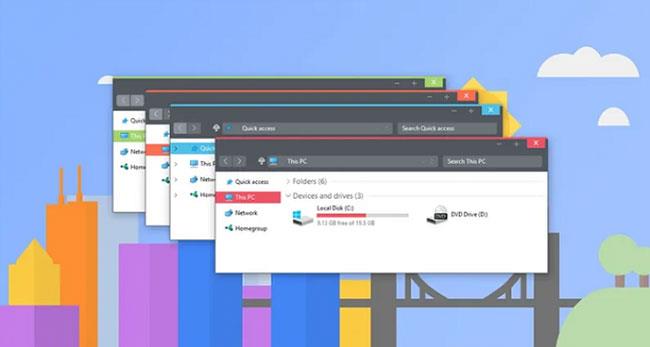
Tasainen
Kuten teeman nimestä voi päätellä, Flattastic poistaa liukuväripaletit ja muut muotoiluelementit, jotka antavat vaikutelman kaarevuudesta ja korvaa koko näytön litteällä käyttöliittymällä.
Teemasta on 16 eri versiota (8 vaaleaa värivaihtoehtoa ja 8 tummaa värivaihtoehtoa). Pääset käyttämään kaikkia 16 versiota, kun liität tarvittavat tiedostot kansioon C:\Windows\Resources\Themes.
https://skinpacks.com/ubuntu-skinpack-for-windows-78-110-rs6/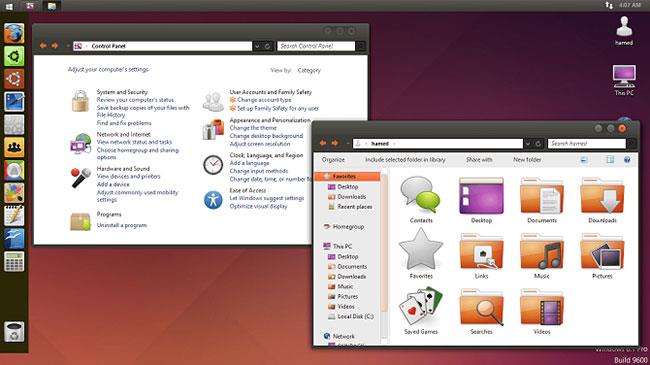
Ubuntu SkinPack
Quantrimang on harkinnut Windowsin saattamista näyttämään macOS:ltä, mutta entä Windowsin saattaminen näyttämään Linuxilta? Jos haluat Windowsin toimivuuden Linuxin ulkoasulla, harkitse Ubuntu SkinPackia.
Windows 10:n lisäksi Ubuntu SkinPack tukee myös Windows 7:ää ja Windows 8:aa.
Katso lisää:
Haluatko muuttaa työpöydän ja ikkunoiden ulkoasua Windowsissa tinkimättä? Voit tehdä sen ehdottomasti Windows 10:ssä.
Tämä teemasarja tarjotaan ilmaiseksi Microsoft Storesta.
Windowsin teema on joukko asetuksia, värejä, ääniä ja vastaavia kokoonpanoasetuksia, jotka määrittävät käyttöliittymän ulkoasun. Teemaa käytetään tietokoneympäristön mukauttamiseen käytön helpottamiseksi.
Teemojen ja visuaalisten ominaisuuksien suhteen Windows 10:tä ei pidetä erittäin muokattavana alustana, kuten Linux. Windows 10:lle on kuitenkin edelleen monia teemoja, joista voit valita.
Kioskitila Windows 10:ssä on tila, jolla voit käyttää vain yhtä sovellusta tai käyttää vain yhtä verkkosivustoa vierailevien käyttäjien kanssa.
Tämä opas näyttää, kuinka voit muuttaa tai palauttaa Camera Roll -kansion oletussijaintia Windows 10:ssä.
Hosts-tiedoston muokkaaminen voi aiheuttaa sen, että et voi käyttää Internetiä, jos tiedostoa ei ole muokattu oikein. Seuraava artikkeli opastaa sinua muokkaamaan isäntätiedostoa Windows 10:ssä.
Valokuvien koon ja kapasiteetin pienentäminen helpottaa niiden jakamista tai lähettämistä kenelle tahansa. Erityisesti Windows 10:ssä voit muuttaa kuvien kokoa erässä muutamalla yksinkertaisella vaiheella.
Jos sinun ei tarvitse näyttää äskettäin vierailtuja kohteita ja paikkoja turvallisuus- tai yksityisyyssyistä, voit helposti sammuttaa sen.
Microsoft on juuri julkaissut Windows 10 Anniversary Update -päivityksen, joka sisältää monia parannuksia ja uusia ominaisuuksia. Tässä uudessa päivityksessä näet paljon muutoksia. Windows Ink -kynän tuesta Microsoft Edge -selainlaajennuksen tukeen, Start Menu ja Cortana ovat myös parantuneet merkittävästi.
Yksi paikka monien toimintojen ohjaamiseen suoraan ilmaisinalueella.
Windows 10:ssä voit ladata ja asentaa ryhmäkäytäntömalleja hallitaksesi Microsoft Edge -asetuksia, ja tämä opas näyttää prosessin.
Dark Mode on tumman taustan käyttöliittymä Windows 10:ssä, joka auttaa tietokonetta säästämään akun virtaa ja vähentämään vaikutusta käyttäjän silmiin.
Tehtäväpalkissa on rajoitetusti tilaa, ja jos työskentelet säännöllisesti useiden sovellusten kanssa, tila saattaa loppua nopeasti, jotta voit kiinnittää lisää suosikkisovelluksiasi.











